Naprawiono system Windows nie mógł automatycznie wykryć ustawień proxy tej sieci
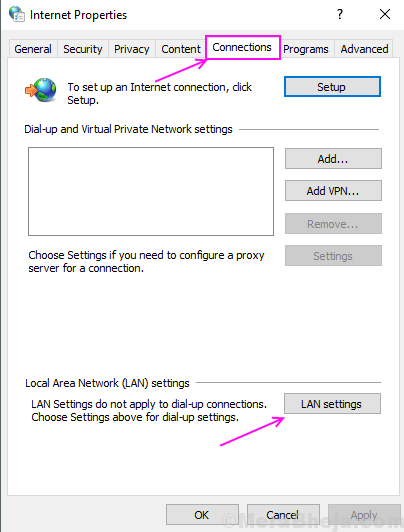
- 3682
- 118
- Natan Cholewa
W rozwiązywaniu problemów z rozwiązywaniem problemów często dostaje się Windows nie mógł automatycznie wykryć ustawień proxy tej sieci błąd. Wielu użytkowników zgłosiło ten błąd i dzięki temu użytkownicy błędów nie są w stanie korzystać z Internetu na swoim komputerze.
Najprawdopodobniej ten problem nastąpił z powodu niewłaściwych ustawień sieciowych na komputerze lub jakiejkolwiek niechcianej zmianie w ustawieniach sieciowych. Nie martw się, jest to bardzo mały błąd i można go rozwiązać łatwymi metodami. Postępuj zgodnie z tymi metodami, a nie otrzymasz ponownie tego błędu na komputerze.
Spis treści
- Metoda 1 - Wyłącz automatycznie wykrywanie ustawień
- Metoda 2 - Resetuj TCP/IP
- Metoda 3 - Zresetuj ustawienia Internetu
- Metoda 4 - Zmień ustawienia proxy
Metoda 1 - Wyłącz automatycznie wykrywanie ustawień
Wyłączanie serwera proxy jest najbardziej oczywistą rzeczą, aby pozbyć się tego błędu. W przypadku normalnego użytkowania Internetu serwer proxy nie jest potrzebny i nadal możesz korzystać z Internetu normalnie po wyłączeniu serwera proxy. Postępuj zgodnie z tą metodą, aby wyłączyć serwer proxy.
Krok 1 - Otwórz pole biegu, naciskając Okna I R razem. Typ inetcpl.Cpl w polu tekstowym, a następnie kliknij OK.
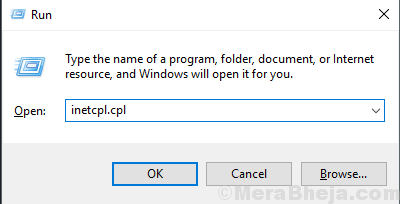
Krok 2 - Przejdź na Znajomości karta i kliknij ustawienia sieci LAN.
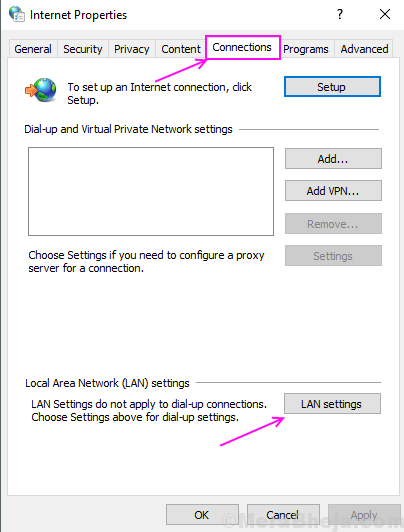
Krok 3 - Odkreśń Użyj serwera proxy dla opcji LAN i sprawdź automatycznie wykrywanie ustawień. Kliknij OK.
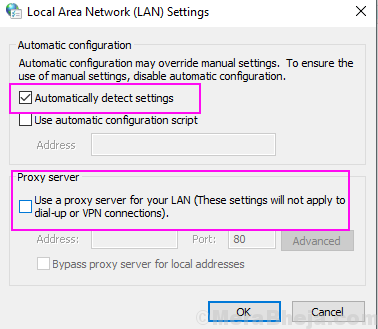
Ponownie uruchom rozwiązywanie problemów z sieci i sprawdź, czy błąd zniknął, czy nie.
Metoda 2 - Resetuj TCP/IP
Zresetuje to ustawienia sieciowe i ponownie uruchomi połączenie jako nowe. Tak więc błąd zniknie z resetowaniem TCP/IP.
Krok 1 - Naciśnij przycisk Windows i wyszukaj wiersz polecenia, kliknij prawym przyciskiem myszy pierwszy wynik i wybierz Uruchom jako administrator
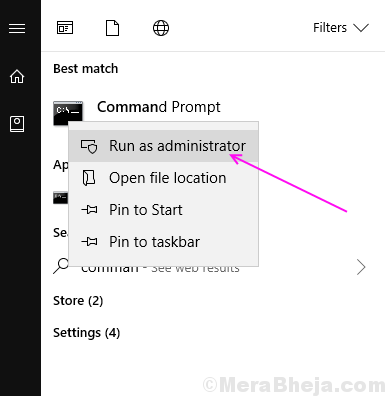
Krok 2 - Kliknij Tak na podpowiedzi.
Krok 3 - Typ Netsh Winsock Reset i naciśnij Enter.
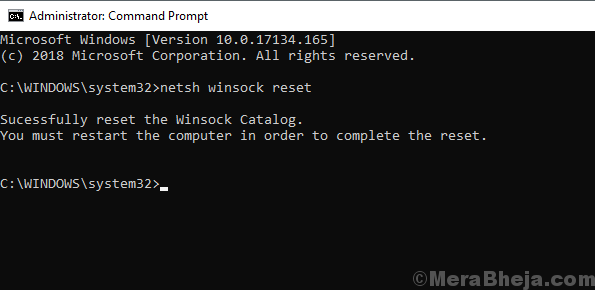
Krok 4 - Typ Netsh int IPv4 Reset i naciśnij Enter.
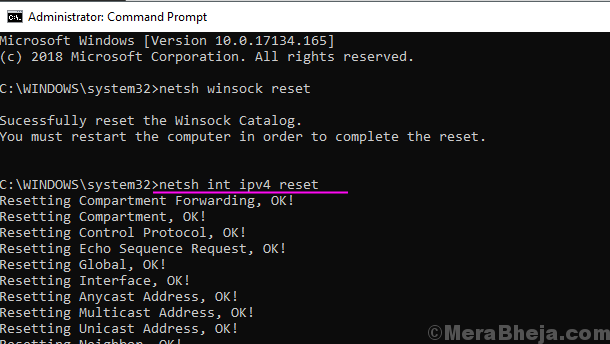
Zamknij okno wiersza polecenia i ponownie uruchom rozwiązywanie problemów, aby sprawdzić błąd.
Metoda 3 - Zresetuj ustawienia Internetu
Resetowanie ustawień internetowych z panelu sterowania może również rozwiązać ten błąd, ponieważ resetowanie ustawień internetowych wyczyna wszystkie stare ustawienia i przełączy się na ustawienia domyślne.
Krok 1 - Otwórz pole biegu, naciskając Okna I R W tym samym czasie wpisz kontrola w polu tekstowym i naciśnij Enter.
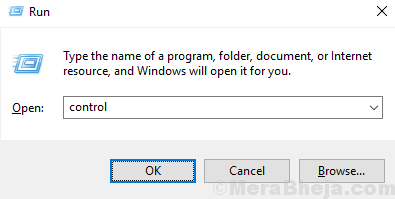
Krok 2 - Kliknij opcje internetowe.
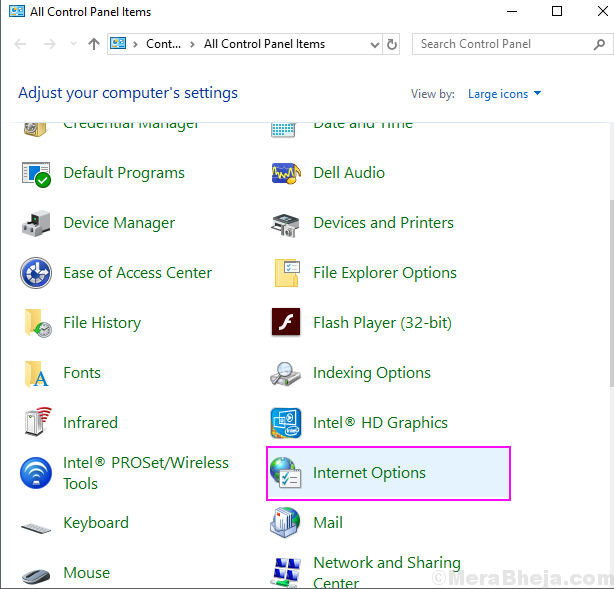
Krok 3 - Przejdź na Zaawansowany Zakładka i kliknij Resetowanie przycisk pod Zresetuj Internet Explorer Ustawienia.
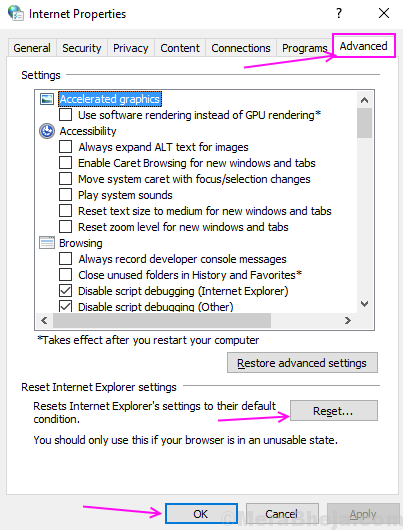
Zresetuje to wszystkie ustawienia Internetu i sprawi, że wszystkie ustawienia są domyślne.
Metoda 4 - Zmień ustawienia proxy
W ustawieniach sieciowych i internetowych istnieją opcje proxy, w których można wyłączyć wykrywanie proxy. Wyłączenie tej opcji rozwiązało ten błąd dla wielu użytkowników. Postępuj zgodnie z tym procesem, aby wiedzieć, jak.
Krok 1 - Naciśnij Okna I I klucze w tym samym czasie, aby otworzyć okno Ustawienia.
Krok 2 - Wybierz Sieć i Internet.
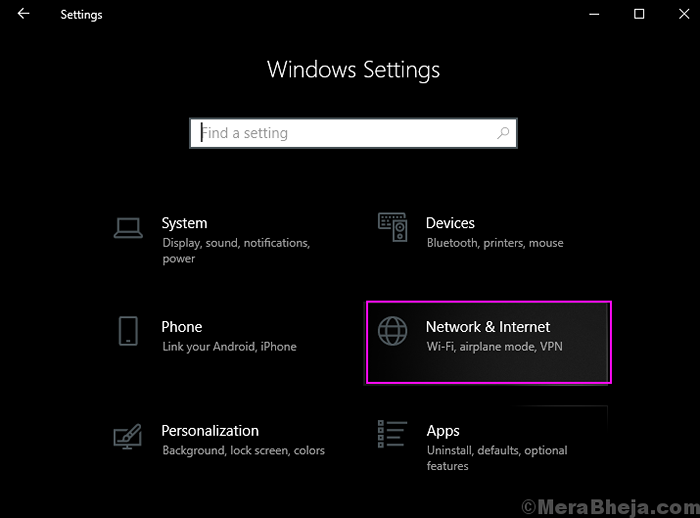
Krok 3 - Kliknij Pełnomocnik z lewego panelu, a następnie wyłącz Automatyczne ustawienia wykrywania w automatycznej konfiguracji proxy
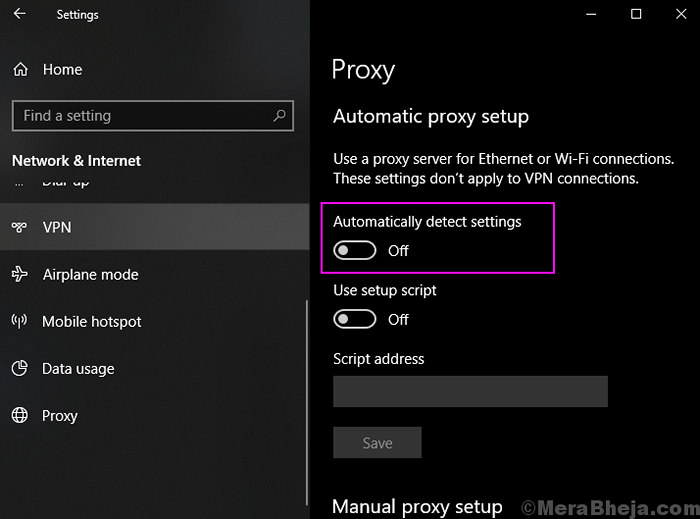
Mam nadzieję, że jesteś w stanie rozwiązać swój błąd za pomocą tych metod. Jeśli masz jakieś zapytanie dotyczące tych metod, powiedz nam w komentarzach.
- « <strong>Jak naprawić kod błędu 0x800f081f</strong>
- [Rozwiązany] Napraw błąd ERR_TUNNEL_CONNECTION_FAILED W Chrome »

